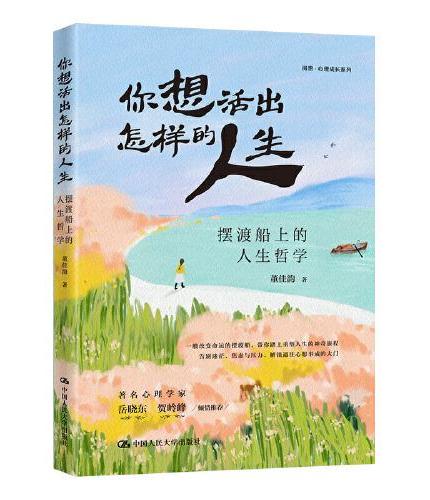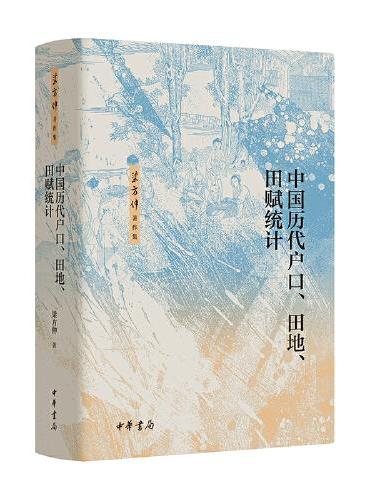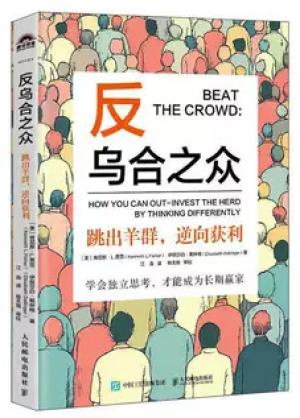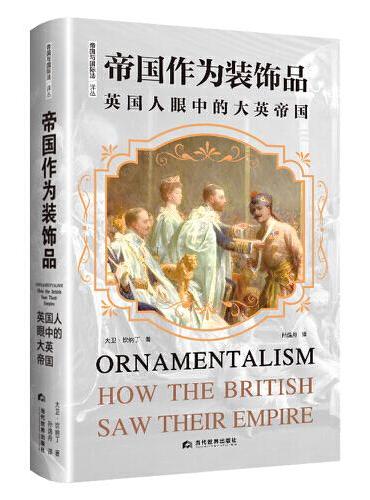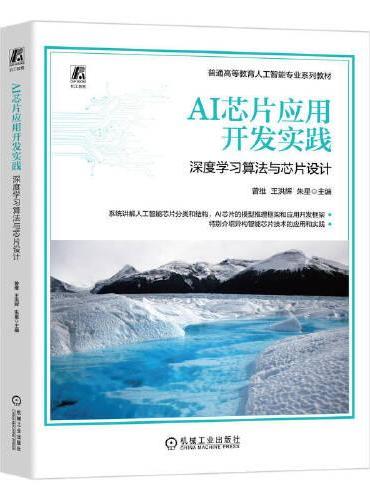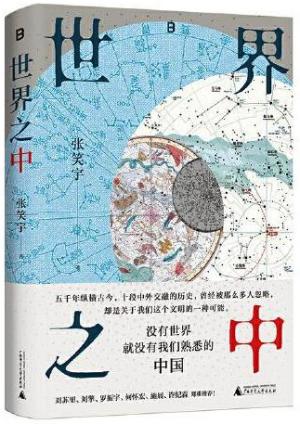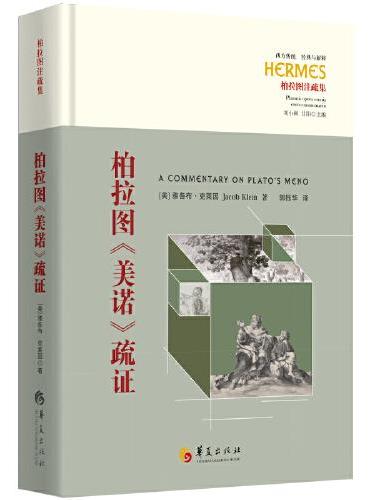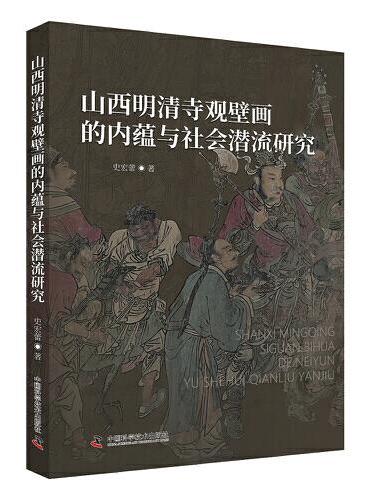新書推薦:
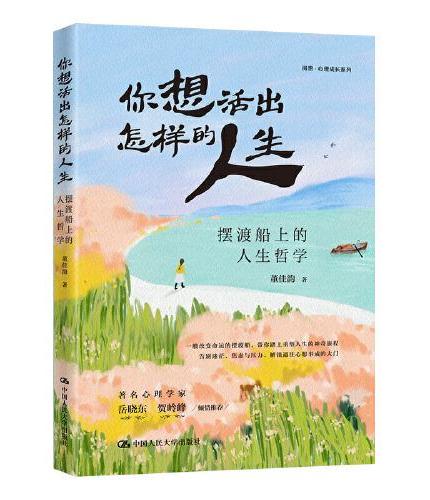
《
你想活出怎样的人生:摆渡船上的人生哲学
》
售價:NT$
306.0
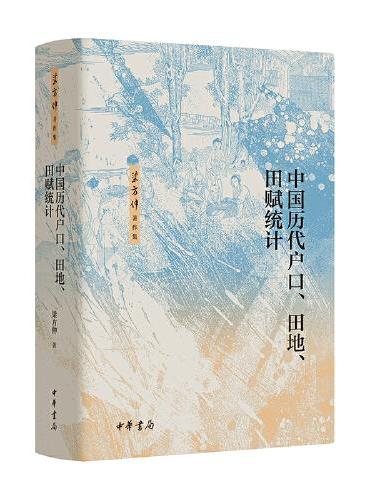
《
中国历代户口、田地、田赋统计——梁方仲著作集
》
售價:NT$
689.0
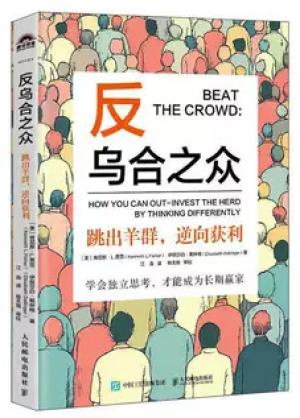
《
反乌合之众——跳出羊群,逆向获利
》
售價:NT$
356.0
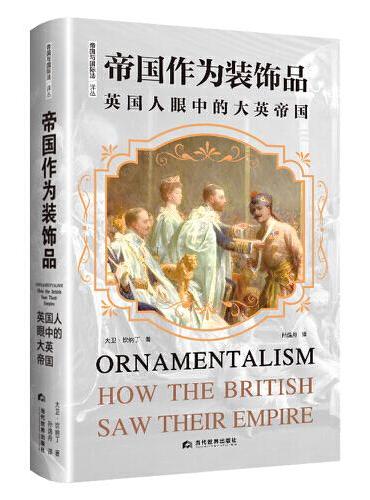
《
帝国作为装饰品:英国人眼中的大英帝国(帝国与国际法译丛)
》
售價:NT$
403.0
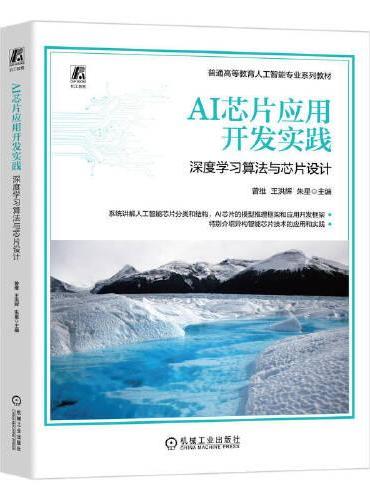
《
AI芯片应用开发实践:深度学习算法与芯片设计
》
售價:NT$
352.0
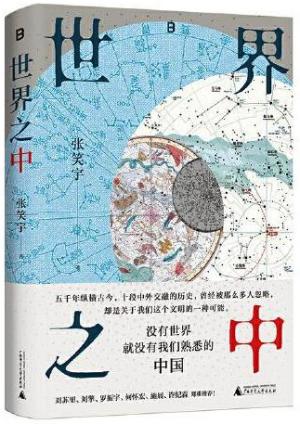
《
世界之中(文明三部曲之后,亚洲图书奖得主张笑宇充满想象力的重磅新作)
》
售價:NT$
403.0
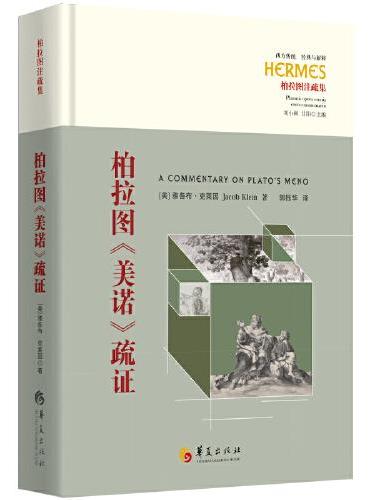
《
柏拉图《美诺》疏证
》
售價:NT$
449.0
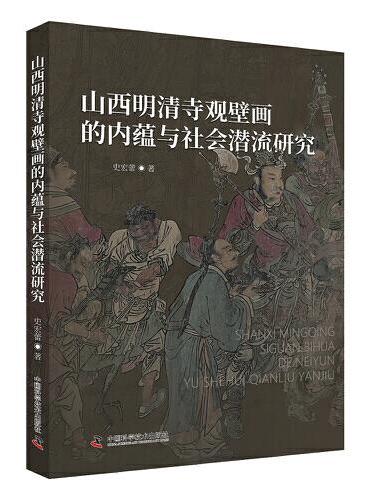
《
山西明清寺观壁画的内蕴与社会潜流研究
》
售價:NT$
653.0
|
| 編輯推薦: |
1.
丛书:8年畅销,三次改版,100万读者、500所各类院校和培训中心的选择。
2.
丛书多个品种曾获“全行业优秀畅销品种”“全国大学出版社优秀畅销书”。
3.
大型同步互动多媒体教学演示,听、看、练三位一体手把手教您从零开始。
4.
素材、源文件、深度学习视频、疑难技巧等最完善的配套学习资源。
|
| 內容簡介: |
本书一书以windows 8 操作系统为基础, 全面地介绍了windows 8的相关内容,包括windows
8操作系统初体验、玩转windows 8基本应用、中文输入与文件管理、windows
8个性设置、常用工具与磁贴应用、安装和管理软硬件、局域网配置与资源共享、使用ie安全畅游网络、windows
8系统安全、注册表及组策略应用、windows 8安装与备份以及维护与优化windows 8。
本书以“小魔女”对电脑一窍不通到能熟练操作windows
8的过程贯穿始终,内容浅显易懂,结合实际应用进行讲解,注重技巧和实用性,以便于引导初学者自学。
本书及光盘还有如下特点及资源:情景式教学、互动教学演示、模拟操作练习、丰富的实例、大量学习技巧、素材源文件、电子书阅读、大量拓展资源等。
本书定位于电脑初学者,适合在校学生、电脑办公人员、各种电脑培训班学员及不同年龄段的电脑爱好者学习参考。
|
| 目錄:
|
《windows8使用详解(第3版)》
第1章扬帆起航——windows8操作系统初体验
1.1 全新windows8操作系统
1.1.1 光彩夺目——metro用户界面:开始屏幕
1.1.2 全新升级——ie10浏览器
1.1.3 绝不雷同——windows8资源管理器
1.1.4 程序小超市——应用商店
1.1.5 其他实用新功能
1.2 启动和退出windows
1.2.1 启动windows
1.2.2 退出windows
1.2.3 睡眠与重新启动
1.3 揭开庐山真面目——认识windows8三要素
1.3.1 认识windows8“开始”屏幕
1.3.2 windows8系统桌面
1.3.3 隐藏的charm菜单
1.4 电脑操作从鼠标开始
1.4.1 认识鼠标
1.4.2 使用鼠标
1.4.3 认识光标的含义
1.5 典型实例——使用鼠标熟悉基本操作
1.6 本章小结——3招教你快速关机
第1招:使用快捷键关机
第2招:使用创建的关机桌面快捷方式关机
第3招:使用在“开始”屏幕创建的关机磁贴关机
1.7 过关练习
第2章牛刀小试——玩转windows8基本应用
2.1 从“开始”屏幕的磁贴进行操作
2.1.1 调整磁贴位置和大小
2.1.2 添加删除磁贴
2.1.3 切换磁贴应用
2.1.4 关闭磁贴应用
2.2 使用charm菜单中的常用按钮
2.2.1 “设置”按钮
2.2.2 “搜索”按钮
2.3 操作windows8桌面图标和任务栏
2.3.1 添加系统图标
2.3.2 排列桌面图标
2.3.3 其他桌面图标操作
2.3.4 设置任务栏属性
2.3.5 调整任务栏大小和位置
2.3.6 自定义通知区域
2.4 操作windows8窗口和对话框
2.4.1 认识窗口和对话框
2.4.2 窗口和对话框的基本操作
2.5 典型实例——管理桌面
2.6 本章小结——3招教你基础应用小技巧
第1招:同时选择多个磁贴
第2招:让窗口以屏幕的50%显示
第3招:使用“alt+tab”组合键预览并
切换窗口
2.7 过关练习
第3章稳扎稳打——中文输入与文件管理
3.1 文字输入工具——熟练使用键盘
3.1.1 认识电脑键盘
3.1.2 使用电脑键盘
3.2 输入文字前的准备
3.2.1 认识输入法
3.2.2 添加与删除输入法
3.2.3 设置默认输入法
3.2.4 输入法间的切换
3.3 使用拼音输入法输入汉字
3.3.1 微软拼音简捷输入法
3.3.2 搜狗拼音输入法
3.4 文件和文件夹管理基础
3.4.1 文件总管——资源管理器
3.4.2 认识文件和文件夹
3.4.3 新建与选择文件和文件夹
3.4.4 复制与移动文件和文件夹
3.4.5 重命名文件和文件夹
3.4.6 删除文件和文件夹
3.4.7 还原文件和文件夹
3.5 文件管理技巧
3.5.1 更改文件和文件夹的显示方式
3.5.2 设置文件和文件夹属性
3.5.3 显示文件的扩展名
3.5.4 搜索文件和文件夹
3.6 典型实例——规划和管理“工作”文件夹
3.7 本章小结——3招教你快速管理文件
第1招:定期清空回收站
第2招:通过地址栏快速切换文件夹窗口
第3招:反向选择多个文件和文件夹
3.8 过关练习
第4章我的地盘我做主——windows8个性设置
4.1 设置个性化外观
4.1.1 更改桌面图标样式
4.1.2 设置桌面背景
4.1.3 设置屏幕保护程序
4.1.4 设置窗口颜色和外观
4.1.5 设置屏幕分辨率
4.1.6 设置桌面主题
4.1.7 删除桌面主题
4.1.8 设置“开始”屏幕颜色和背景图案
4.2 电脑系统个性设置
4.2.1 设置电脑系统声音
4.2.2 设置日期和时间
4.2.3 设置鼠标
4.2.4 设置文本的显示效果
4.3 设置用户账户
4.3.1 创建新用户账户
4.3.2 设置账户密码
4.3.3 设置用户账户头像
4.4 设置家长监控
4.4.1 启用家长监控功能
4.4.2 设置监控内容
4.5 典型实例——打造个人特色系统环境
4.6 本章小结——3招教你设置桌面和管理账户
第1招:联机获取更多主题
第2招:管理新建的用户账户
第3招:更改本地账户名称
4.7 过关练习
第5章娱乐无限——常用工具与磁贴应用
5.1 使用磁贴娱乐生活
5.1.1 浏览图片
5.1.2 播放音乐
5.1.3 播放视频
5.1.4 使用相机照相
5.1.5 使用磁贴查询日常讯息
5.2 使用便笺记载日常事务
5.3 使用截图工具
5.3.1 矩形截图
5.3.2 窗口截图
5.4 使用计算器
5.4.1 标准型计算器
5.4.2 科学型计算器
5.5 语音识别功能
5.5.1 开启语音识别功能
5.5.2 使用语音识别功能
5.6 典型实例——浏览旅游信息
5.7 本章小结——2招教你更多娱乐应用技巧
第1招:添加电脑中的音乐
第2招:使用windowsmediaplayer播放音乐
5.8 过关练习
第6章如虎添翼——安装和管理软件硬件
6.1 认识软件
6.1.1 常用软件分类
6.1.2 如何获得软件程序
6.1.3 获取安装序列号
6.2 软件安装与管理
6.2.1 安装软件
6.2.2查看已安装的软件
6.2.3卸载软件
6.3启用关闭windows功能
6.3.1启用windows功能
6.3.2关闭windows功能
6.4常用硬件设备的使用
6.4.1安装硬件设备
6.4.2即插即用硬件的使用
6.4.3非即插即用硬件的使用
6.5使用设备管理器
6.5.1查看硬件属性
6.5.2禁用或启用硬件设备
6.5.3卸载硬件
6.6典型实例——安装office办公软件
6.7本章小结——3招教你更好地使用打印机
第1招:删除打印机
第2招:查看打印队列
第3招:取消打印任务
6.8过关练习
第7章风雨无阻——局域网配置与资源共享
7.1局域网配置
7.1.1组建有线局域网
7.1.2架设无线局域网
7.2共享文件至局域网中
7.2.1共享设置
7.2.2使用公用文件夹共享文件
7.2.3将任意文件夹设置成共享资源
7.2.4限制同时连接共享文件夹的用户数量
7.3访问局域网中的共享文件
7.3.1访问共享文件
7.3.2映射网络驱动器
7.4使用局域网中的共享打印机
7.4.1设置共享打印机
7.4.2连接使用共享打印机
7.5典型实例——配置局域网并共享文件夹
7.6本章小结——4招教你更好地管理共享资源
第1招:隐藏共享文件夹
第2招:通过“计算机管理”窗口设置
共享文件夹属性
第3招:新建共享文件夹
第4招:直接在网络电脑中添加共享打印机
7.7过关练习
第8章随心所欲——使用ie安全畅游网络
8.1连接网络
8.1.1认识连接网络的主要方式
8.1.2连接网络的准备
8.1.3接入internet.
8.1.4拨号连接上网
8.1.5设置局域网连接internet
8.2使用网页浏览器
8.2.1启动ie10浏览器
8.2.2认识ie10浏览器
8.2.3退出ie10浏览器
8.3浏览与保存网络信息
8.3.1打开网页
8.3.2浏览网页
8.3.3保存网页文字
8.3.4保存网页图片
8.3.5保存整个网页
8.3.6收藏网页
8.4搜索与下载网络资源
8.4.1搜索网上信息
8.4.2下载网上资源
8.5浏览安全与隐私设置
8.5.1使用隐私浏览模式
8.5.2删除浏览历史记录
8.5.3屏蔽弹出广告窗口
8.5.4设置安全级别
8.5.5禁用ie加载项目
8.5.6清除下载项目记录
8.6典型实例——搜索并下载qq聊天软件
8.7本章小结——3招教你快速使用ie
第1招:操作通过磁贴打开的ie10浏览器
第2招:显示菜单栏
第3招:设置主页
8.8 过关练习
第9章 建立稳如磐石的屏障windows8系统安全
9.1 设置文件访问权限
9.1.1 设置文件基本权限
9.1.2 设置文件高级权限
9.1.3 使用加密功能
9.2 windows安全中心
9.2.1 认识“操作中心”窗口
9.2.2 安全中心的报警功能
9.3 使用防火墙
9.3.1 启用防火墙
9.3.2 限制访问规则
9.3.3 设置出站规则
9.4 防范电脑病毒
9.4.1 开启实时防护功能
9.4.2 查杀病毒
9.4.3 升级病毒查杀软件
9.5 使用windowsdefender清理间谍程序
9.6 使用windows更新功能
9.6.1 设置更新方式
9.6.2 检查并安装更新
9.7 典型实例——使用金山毒霸防护电脑
9.8 本章小结——5招教你电脑安全防范
第1招:做好防范病毒工作
第2招:使用粉碎机删除文件
第3招:设置杀毒智能化
第4招:适度设置杀毒软件
第5招:根据需要更新系统
9.9 过关练习
第10章 不走寻常路注册表及组策略应用
10.1 从零开始认识注册表
10.1.1 什么是注册表
10.1.2 注册表的工作流程
10.1.3 了解注册表编辑器
10.2 系统桌面外观个性设置
10.2.1 开机显示个性页面
10.2.2 取消快捷方式图标中的箭头
10.2.3 设置任务栏时间提示
10.2.4 个性化按钮的文字颜色
10.2.5 更改标题栏的宽度与高度
10.3 设置ie浏览器
10.3.1 设置ie主页
10.3.2 设置超链接
10.3.3 禁止ie记忆密码功能
10.3.4 清理ie“地址”下拉列表中的网址
10.3.5 删除ie右键快捷菜单中的无用命令
10.3.6 改变收藏夹默认路径
10.4 应用组策略
10.4.1 认识组策略
10.4.2 禁止更改桌面设置
10.4.3 禁止用户安装程序
10.4.4 禁止运行指定程序
10.4.5 禁止使用u盘
10.4.6 禁止访问控制面板
10.5 典型实例——ie浏览器个性设置
10.6 本章小结——2招教你备份和还原注册表
第1招:备份注册表
第2招:还原注册表
10.7 过关练习
第11章 井井有条windows8安装与备份
11.1 安装windows8操作系统
11.1.1 windows8操作系统版本介绍
11.1.2 windows8的基本配置
11.1.3 安装的基本流程
11.1.4全新安装windows8操作系统
11.1.5 升级安装
11.1.6 激活windows
11.2 多系统管理
11.2.1 新建硬盘分区
11.2.2 与windows7组成双系统
11.2.3 管理系统启动项
11.3 系统备份与还原
11.3.1 使用还原点备份和还原系统
11.3.2 创建、恢复完整的系统映像
11.3.3 用ghost备份和还原系统
11.4 文件备份与还原
11.4.1 用户文件备份
11.4.2 还原数据
11.5 典型实例——还原备份文件
11.6 本章小结——3招教你管理备份
第1招:更改备份设置
第2招:删除备份
第3招:删除系统映像
11.7 过关练习
第12章 尽善尽美维护与优化windows
12.1 磁盘维护
12.1.1 磁盘清理
12.1.2 磁盘碎片整理
12.1.3 磁盘检查
12.2 监视电脑运行状态
12.2.1 使用任务管理器监视
12.2.2 使用资源监视器监视
12.3 利用小技巧优化和调整系统性能
12.3.1 优化开机速度
12.3.2 增大有限的内存空间
12.3.3 优化视觉效果
12.3.4 禁用系统服务
12.4 使用注册表优化系统
12.4.1 取消启动时运行chkdsk的等待时间
12.4.2 重启系统时不进行自检
12.4.3 加速关闭应用程序
12.4.4 加快系统预读能力
12.4.5 删除内存中多余的dll文件
12.4.6 加快系统关闭速度
12.5 使用win8优化大师
12.5.1 win8优化大师简介
12.5.2 使用优化向导
12.5.3 整理右键菜单
12.5.4 系统清理
12.6 典型实例——优化电脑系统
12.7 本章小结——2招让你快速优化操作系统
第1招:使用360安全卫士优化游戏运行速度
第2招:使用360安全卫士清理系统
12.8 过关练习
|
|